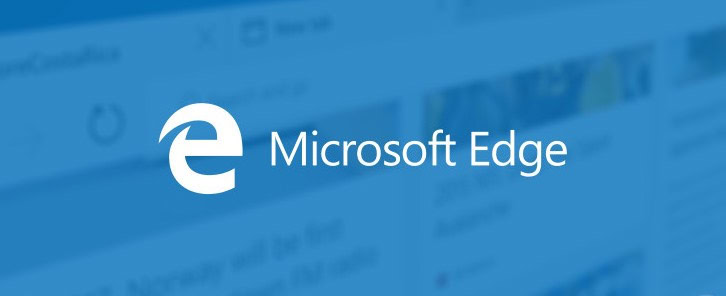
在 Windwos 10 周年更新中,微软投入了大量的工作,以让操作系统更加实用和安全。如果你已经开始使用,则不难发现开始菜单、任务栏、「设置」应用和触控笔体验方面的诸多变化,此外微软还对默认浏览器 Microsoft Edge 进行了大幅改进。可谓为 Microsoft Edge 提供了非常棒的功能和满满的变化,本文我们来为大家进行汇总介绍。
首先 Windows 10 周年更新的 Microsoft Edge 终于带来了扩展支持,同时微软还致力于让移动设备中的网页浏览更加省电,以及提高 Web 标准和让残疾用户使用更加方便的新变化。而且用户还可以发现数个小功能调整点、浏览体验更快以及提升 PC 和移动端的安全性。
Microsoft Edge扩展
与 Googe Chrome 和 Mozilla Firefox 类似,从周年更新开始,Microsoft Edge 也开始提供扩展支持。通过扩展应用,我们可以轻松为浏览器添加更多功能。而用户只需非常简单的操作即可通过 Windows Store 获取,而且可以将其安装为现代应用。只要打开 Windows Store 转到「应用」,搜索 Microsoft Edge 扩展名称进行安装即可。
你也可以快速在 Microsoft Edge 的菜单中点击「…」按钮 — 选择「扩展」— 点击「从应用商店获取扩展」进行安装。
目前 Microsoft Edge 所支持的扩展应用如下:
- Amazon Assistant
- Evernote Web Clipper
- Office Online
- LastPass
- AdBlock
- Adblock Plus
- Page Analyzer
- Save to Pocket
- Microsoft Translator
- Reddit Enhancement Suite
- Mouse Gestures
- OneNote Web Clipper
- Pin It Button
所有安装好的扩展应用都可以在 Edge 菜单的「…」按钮 — 选择「扩展」在点击列表中的条目进行管理。
点击扩展列表中的条目,可以对扩展程序进行设置,包括查看版本号、查看安装日期、启/禁用插件等。当然有些插件还可以控制其是否在地址栏旁边显示按钮,对于不再使用的插件也可在此进行卸载。
Microsoft Edge 扩展功能目前仅适用于 Windows PC 版本。
Microsoft Edge电源效率
Windows 10 周年更新中微软对 Microsoft Edge 的另一个努力方向便是增强其节能改进,虽然其首发版本就比其它 Chrome、Firefox 和 Opera 等竞争对手更省电,但微软还是在节能和电源效率方面进行了很多改进。
新的 Microsoft Edge 仅使用更少的 CPU 时间周期并减少了内存使用,这将有助于尽量减少非主要 Web 页面内容(如 Flash 元素)的后台活动。
这些改进旨在帮助设备保持更长的运行时间,让所有工作在一次充电的情况下就能完成。
Microsoft Edge可访问性改进
周年更新对 Microsoft Edge 的现代网页标准如 HTML5、CSS3 和 ARIA 等 Web 应用支持进行了改善,并为残疾用户使用方面进行了优化。其中的一些变化和优化包括采用高对比度模式、使用键盘导航和屏幕阅读器。
对于优化互联网访问的更多信息可以访问 Windows Blog。
Microsoft Edge新设置选项
在 Microsoft Edge 的新版本中,你会发布许多设置改进,包括新选项和优化,在主菜单中就可以看到「扩展」和「新功能和提示」两个选项。
收藏夹设置中除了原有的「显示收藏夹栏」开关外,还新增了一个「仅显示收藏夹栏的图标」开关,与此同时还可以直接通过右键配置为「仅显示图标」。
现在,还可以非常容易以新的「树形视图」对收藏条目进行组织,并可以用鼠标右键对项目进行排序。
在「清除浏览器数据」项目中新增了一个「关闭浏览器时始终清除历史记录」开关。
如果你使用 Microsoft Account 登录,在 Edge 的基本设置页中会显示 Microsoft Account 账户头像,你可以头像图标在「电子邮件和应用账户」中对你的信息进行设置。此外,「同步你的收藏夹和阅读列表」已成为 Edge 的可用选项,你可以自行对其开/关并点击「设置同步设置」进行配置。
Microsoft Edge高级设置
Microsoft Edge 的高级设置也有新的改进,其中就包括「显示主页按钮」配置、开关,在此可以将主页按钮的行为改为打开起始页、新标签页或打开指定的特定页。此外还新增了一个「每次下载都询问我如何处理」选项,这让我们可以选择是否保存或取消下载,以及选择文件要下载保存的具体路径。
新版 Microsoft Edge 同时还带来了 Web 通知功能,这意味着一些网站的通知消息已经可以推送到用户桌面的操作中心。
Microsoft Edge新的about:flags功能
在新版本 Microsoft Edge 中,微软还新增了一个高级功能设置页面,在页面中用户可以更改许多开发者设置和实验性功能。新版本在右击网页空白处时,默认已不再显示「查看源」和「检查元素」选项,但如果你是开发人员,还是可以在 about:flags 页中将其打开。
对于 about:flags 页的使用我们之前在「如何为Microsoft Edge启用TCP Fast Open」一文中已经有所介绍,由于该页面选项太多,我们就不一一列举了,大家可自行选择功能进行开启或关闭。
Microsoft Edge其它改进和优化
除了上述我们介绍过的新设置和功能变更,Microsoft Edge 还包括了若干的其它改进,以让其更加实用。
- 滑动导航手势:在触摸设备中,现在已可通过手势在页面间进行滑动导航,并同时支持 PC、平板和手机。
- 增强复制/粘贴:现在可以更易容易复制和粘贴 URL 并能够在地址栏中粘贴后搜索,同时也支持 URL 的粘贴并访问。
- 拖放文件夹:现在 Microsoft Edge 也支持拖放上传文件夹不同的云服务,其中就包括 OneDrive、Google Drive 和 Dropbox 等。
- 改进收藏夹导入:现在可以更快从 Firefox、Internet Explorer 和 Chrome 导入收藏夹,此外,从其它浏览器导入的收藏夹将可以保存到一个单独文件夹而不与当前收藏合并。
- 下载提醒:当文件下载时,关闭浏览器将会获得正在下载文件的提醒。
- 固定标签页:从周年更新开始,Microsoft Edge 也开始支持 Pin(固定)标签页。
- 网站的应用:与手机类似,现在桌面版本 Windows 10 周年更新也支持以应用方式打开网站。
你可以在「设置」—「系统」—「网站的应用」选项中配置某些网站由应用或是浏览器打开。
- Windows Hello for Website:新版 Microsoft Edge 还新增了对 Windows Hello 生物认证的支持,用户可以使用全新方式快速、完全地登录网站而无需密码。

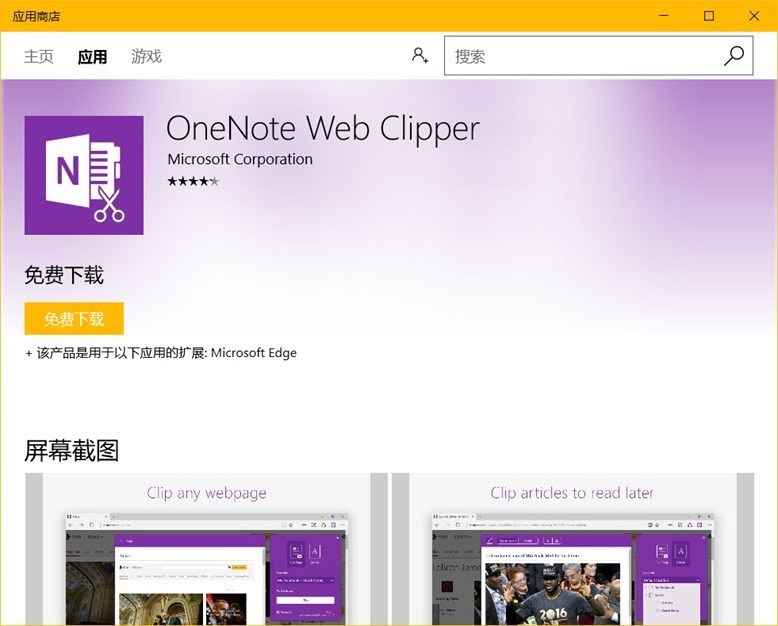
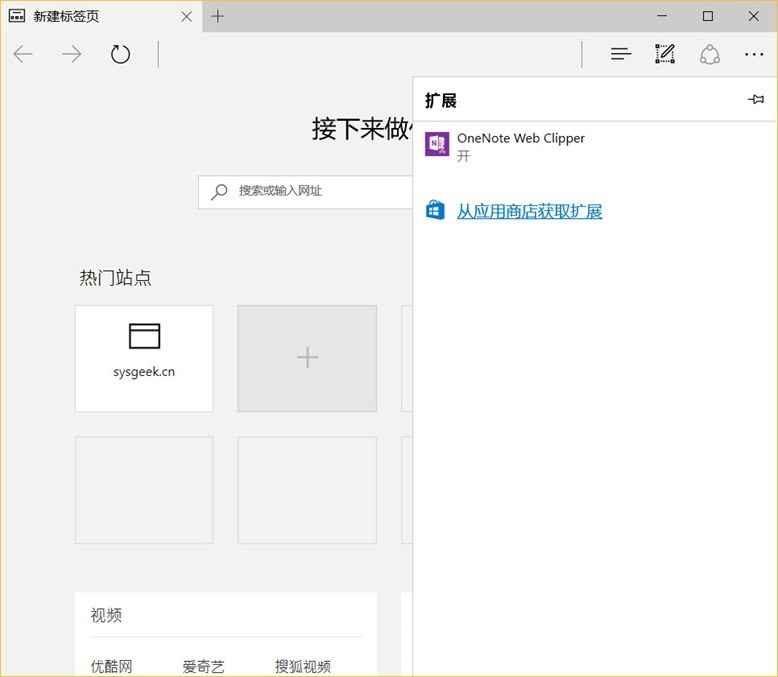
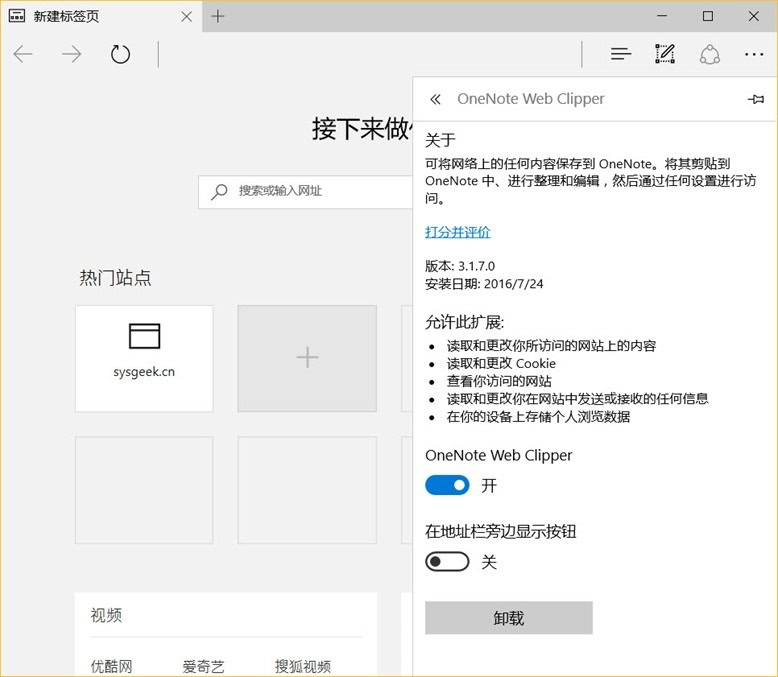
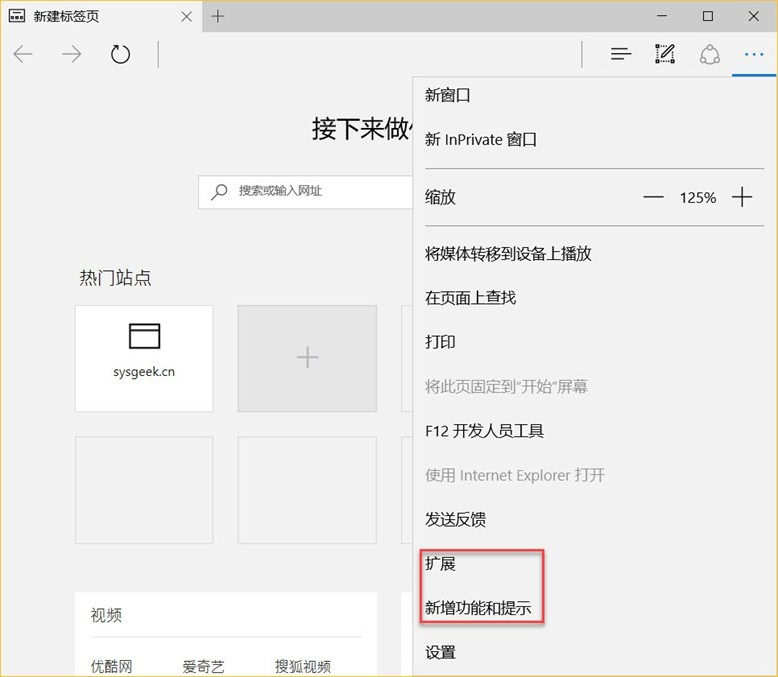
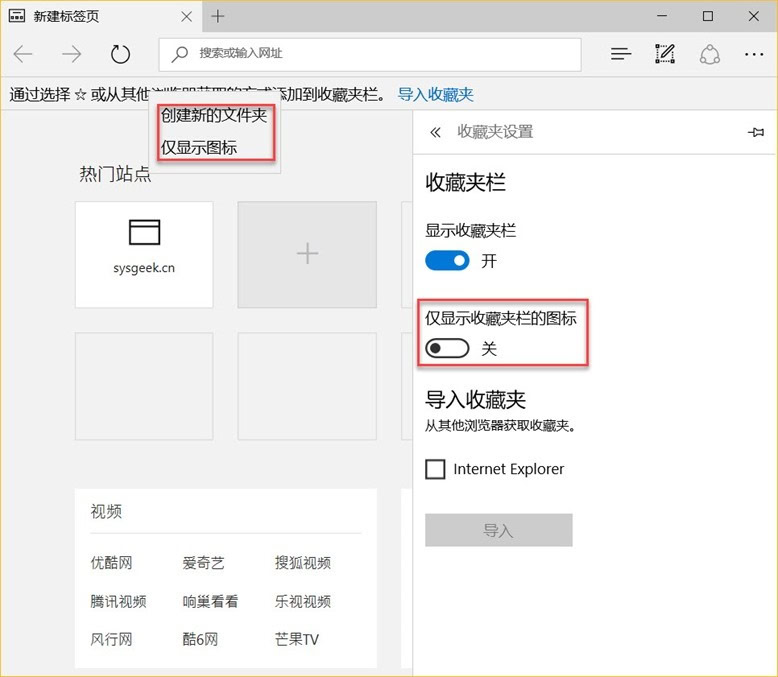
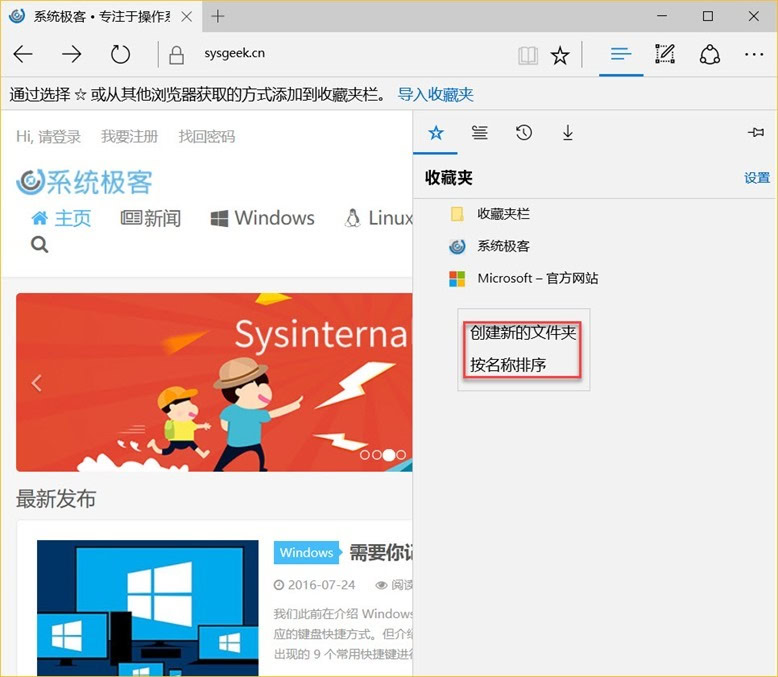
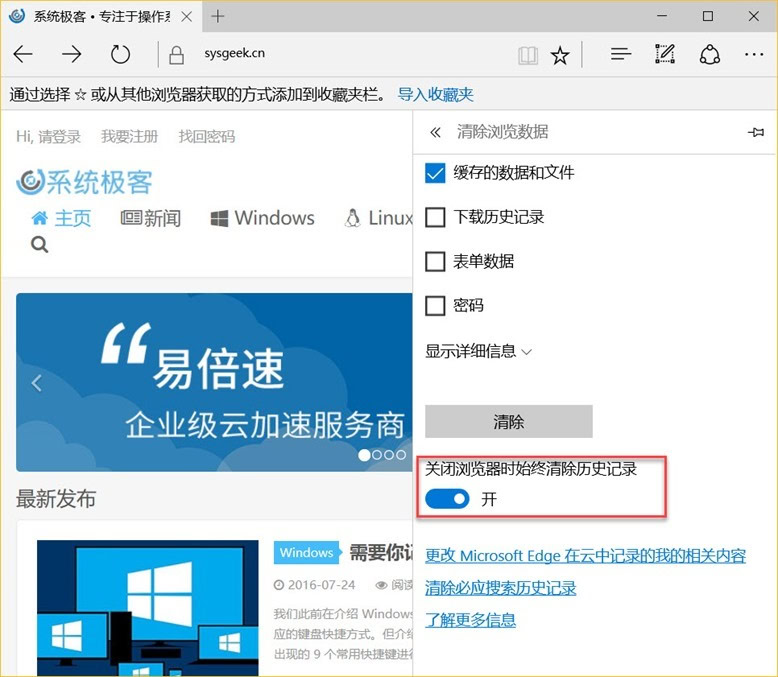
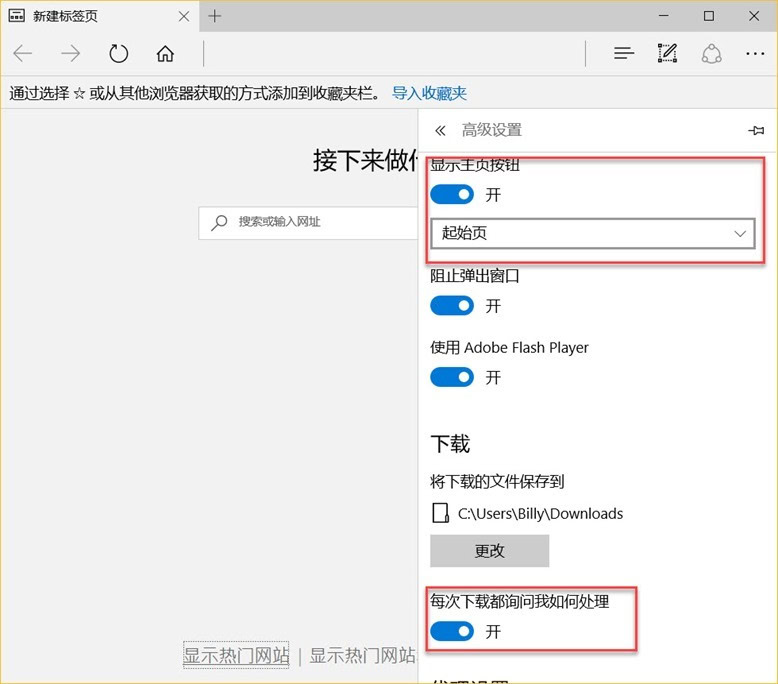
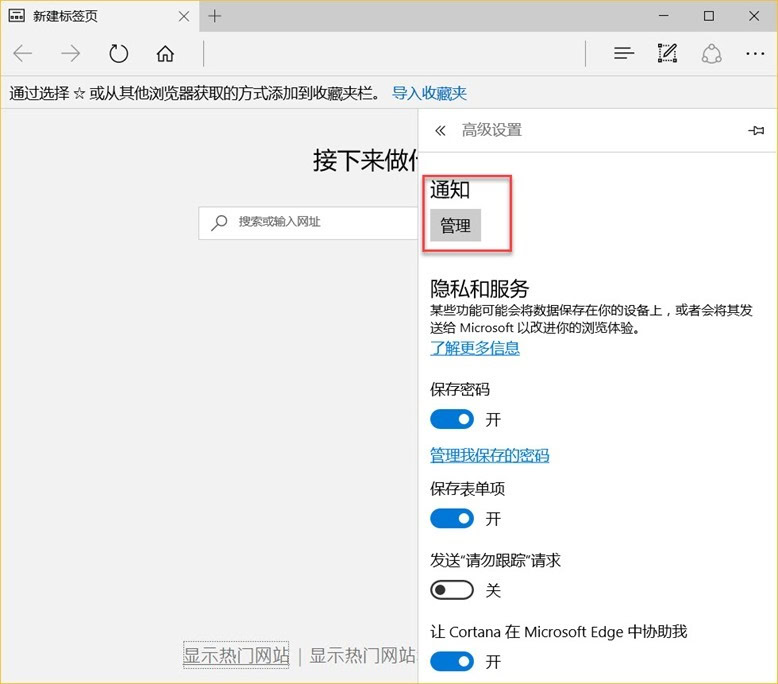
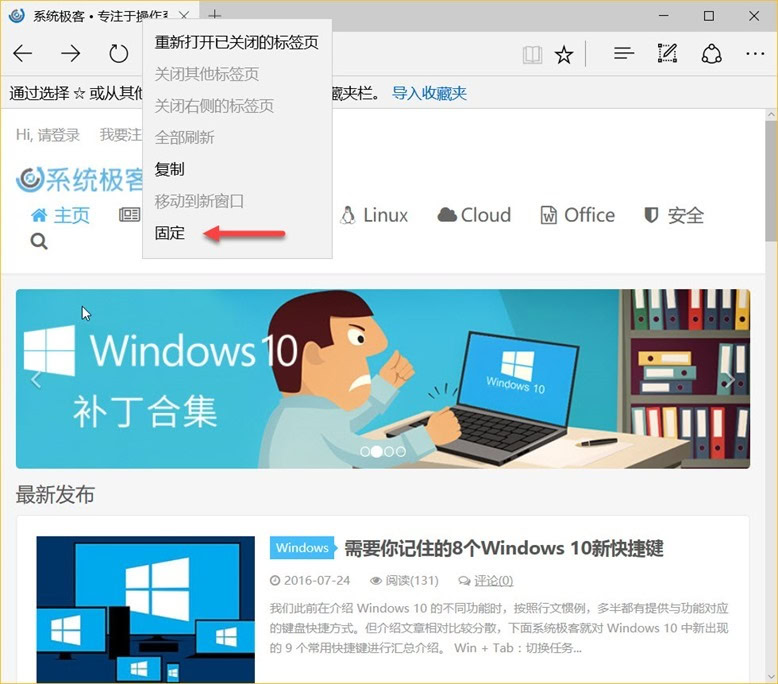
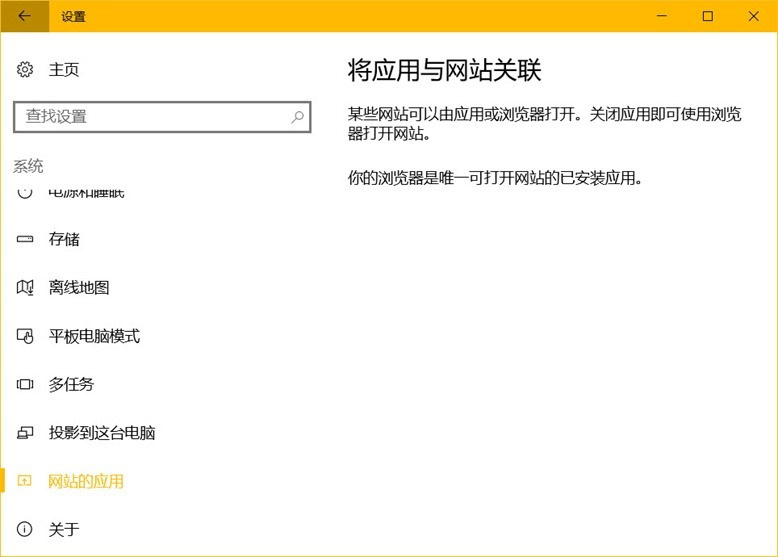




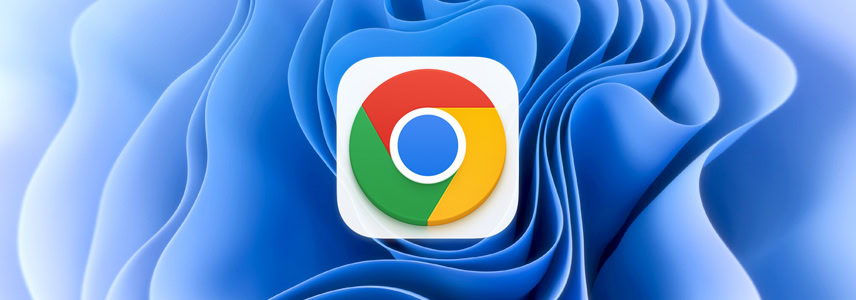

 CPU 的一些事
CPU 的一些事 Linux 的一些事
Linux 的一些事 Microsoft PowerToys
Microsoft PowerToys Microsoft Sysinternals
Microsoft Sysinternals







最新评论
download.docker.com在国内是一个不存在的网站,对于上面命令中涉及https://download.docker.com/linux/ubuntu/的,通通修改为https://mirrors.aliyun.com/docker-ce/linux/ubuntu/即可。也就是一开始定阿里云的镜像网站为主要源
LTSC主要区别是支持时间不同,win10 HOME/PRO/企业版/教育版的官方支持时间都是到2025年10月14日,而LTSC的安全更新会持续到2027年1月12日。
👏
抱歉,我选错了引导类型。一切如文中所述。感谢分享!